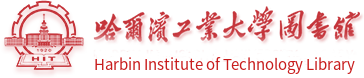郑重声明:
我馆利用《畅想之星光盘数据库》提供校园网内师生们用于个人研究学习使用。请大家重视并遵守电子资源知识产权的有关规定,不得将光盘镜像文件用于任何商业牟利,如有违规行为,由此引起的法律上的一切后果由违规者自负!
随书光盘数据库(光盘资料仅限在校园网内使用)
进入使用:www.bj.cxstar.cn
1.数据库简介
随着现代化技术的不断发展,许多出版社在出版纸质文献的同时,会随书附带一张实例或解说、学习用的光盘,初时以计算机类为主,而后扩展到其他工业技术类,进而发展到社会科学类。可以说现今随书光盘已覆盖了几乎所有的学科门类。随书光盘的出现,不仅增加了图书的信息背景,同时也加强了图书的可读性和实践性,给读者的学习带来了极大的方便,因而越来越受到读者的欢迎。
畅想之星光盘数据库,是对机关、事业单位、大中专院校、研究所、公共馆等单位,能够满足广大用户对各种非书资料包括随书、随刊光盘、各种多媒体光盘、磁带等类型的文件的数字化、网络化应用需求,充分利用现代化设备与技术,提高对读者服务水平的专业化光盘数据库。读者通过网络访问Web首页,完成检索光盘、下载光盘、光盘请求等功能,通过网络不受时间和空间限制,可以大大增强读者的阅读兴趣和阅读效果,充分的表现了图书可视性、直观性、实践性。
畅想之星光盘数据库已经收录了近8万张随书光盘,年更新近万种,欢迎使用!
2.使用说明
资源的查找
1.通过馆藏书目查询(OPAC)访问
图1
读者通过图书馆OPAC查询书目信息时,在带有光盘的书目详细信息页面中会出现“随书光盘下载”的提示,读者可以点击进入(如上面图1所示)。如果光盘数据库中有该书的随书光盘,则可进入该光盘的详细页面进行相应的操作;如果光盘数据库中没有,则弹出光盘请求的页面,读者可填写姓名、Email,我们将尽快查找制作该光盘,并在光盘制作好之后发送Email通知读者。进入资料的详细页面后,有如下会出现如下几种情况:
1.有资料信息但没有上传光盘的资料,操作选项为:“光盘请求”,用户可以向管理员请求制作上传光盘。
2.数据类型为虚拟光盘ISO时操作选项有:“云下载”、“普通下载”、“在线浏览”。
3.数据类型为音视频文件时操作选项有:“云下载”、“普通下载”。
4.数据类型为文本文件时操作选项有:“云下载”、“普通下载”。
2.直接访问畅想之星光盘数据库平台
首页如下面图2所示:
图2
读者可以点击首页下方的“网上客服”,可以通过QQ与畅想之星客服直接联系咨询有关系统的所有问题,客服会在工作时间内尽快予以回复。如下面图3所示:
图3
读者在输入检索词检索后,进入检索结果的摘要信息页面,如下面图4所示,检索结果页面符合条件的检索会标红。单击资源题名打开资源详细信息页面。检索字段包括全部、题名、ISBN、作者、出版社、主题,默认是按全部检索。排序字段:包括题名升序、题名降序、最后修改时间升序、最后修改时间降序。页面右侧提供分面检索,即按出版年、主题、出版社相关的资源精简查询信息,例如:鼠标单击“2012(5)”,会返回检索结果中出版年为2012年的5条资料。
图4
资源的使用
读者在摘要信息页面,通过点击资料题名,可以进入资料详细信息页面,提供光盘的多种下载方式(普通下载、云下载、离线下载)及在线浏览等操作。如下面图5所示:
图5
光盘各种下载及在线浏览的名词解释:
普通下载:无需安装客户端,可直接下载(较低版本浏览器如IE6不支持大于2G的文件,可借助迅雷等第三方下载工具或改用云下载)!
离线下载:适用于中心有数据,有本地缓存空间的情况。读者点击“离线下载”,则弹出提示窗口,由读者输入个人信息包含姓名、email。服务器端可对读者离线下载的请求进行数据推送,若缓存已有则把缓存地址发送到读者email,如果缓存没有则从中心推送到缓存之后,再把资料详细信息页面发送到读者email。
云下载:未安装客户端的机器弹出气泡提示需要安装畅想之星客户端,已经安装客户端的机器可以通过客户端进行聚合链路的多源地址下载,下载速度比普通下载更快、实现下载大于2G的单文件、支持断点续传功能。
远程下载:无需安装客户端、访问外网有流量限制的用户慎用(较低版本浏览器不支持大于2G的文件,可借助迅雷等第三方下载工具或改用云下载)!
在线浏览:读者无需安装客户端,直接在线浏览光盘内容,并可对光盘内容进行按需下载。(如下面图6所示)
光盘请求:由读者输入个人信息包含姓名、email、申请留言。管理员可对读者申请进行处理,若处理完毕则直接把资料详细信息页面地址发送到读者email。
图6
客户端下载
软件名称:畅想之星客户端,可以在首页下载
安装注意事项:
1.客户端安装过程中由于要修改注册表和注册服务程序,会遇到杀毒软件或防火墙软件的拦截请允许通过并加入信任区。如仍无法正常安装可直接先退出杀毒软件或防火墙,重新下载安装客户端,待安装完毕后再开启杀毒软件或防火墙即可。
2.IE8以上浏览器的默认安全级别较高,会出现阻止客户端的控件加载的问题。点击 “云下载”等操作的时候,会提示是否允许运行客户端,如下图所示:
客户端会自动更新,请在客户端提示升级更新的时候,不要关闭客户端更新程序窗口。
如有其它问题,可将问题截图、问题描述发给客服。
ISO文件的使用
下载好的ISO文件如何使用
1.将下载的ISO文件通过解压工具进行解压使用
解压后打开文件夹即可以安装使用
2.安装虚拟光驱daemon.exe
安装好运行虚拟光盘,
运行后会出现在桌面的右下角,
然后右击加载光盘
点击mount image,选择ISO文件,点击打开即加载成功。
然后回到桌面双击我的电脑(如下图),加载的ISO文件就能看到,直接运行即可安装使用。